Конфигурации и исполнения |
  
|
Конфигурация – сохранённый в документе дополнительный вариант геометрии модели, соответствующий некоторым заданным условиям. Геометрия конфигураций не отображается в 3D сцене документа.
По умолчанию в документе T-FLEX CAD хранится только геометрия, соответствующая последнему сохранённому состоянию 3D модели данного документа.
Основной областью применения конфигураций является проектирование 3D сборок. Геометрию, сохранённую в конфигурации, можно вставлять в сборку вместо актуальной геометрии фрагмента. Использование конфигураций позволяет быстро загружать требуемый вариант фрагмента, без дополнительного пересчёта и преобразования модели фрагмента.
Исполнение - это специальный вид конфигураций, предназначенный для работы со структурой изделия. Исполнения используются для получения групповых спецификаций.
Документ T-FLEX CAD может содержать любое количество конфигураций и/или исполнений. Каждой из них присваивается уникальное имя.
В зависимости от условий, определяющих сохраняемую геометрию, конфигурации можно разделить на 2 типа:
•Конфигурации по полному набору тел – хранят геометрию всех Тел 3D модели;
•Конфигурации по произвольному набору тел – хранят в себе геометрию произвольного набора тел, соответствующих любым операциям и Телам из дерева модели.
Если документ содержит внешние переменные, в каждой конфигурации также хранится набор значений внешних переменных, для которого рассчитана геометрия конфигурации.
Конфигурации можно создавать и в 2D документах. В этом случае в конфигурации хранится только набор значений внешних переменных документа. Такие конфигурации можно использовать при работе с 2D фрагментами, для быстрого задания значений переменных фрагмента.
Применение конфигураций
При вставке документа с конфигурациями в качестве 3D фрагмента можно, как обычно, задать нужные в сборке значения внешних переменных фрагмента (если они есть у фрагмента), либо указать одну из сохранённых в документе конфигураций.
При задании значений переменных системе приходится заново пересчитывать всю модель фрагмента в соответствии с указанными в сборке значениями. Получившаяся в результате пересчёта геометрия включается в сборку.
При использовании конфигурации (заранее созданной в документе фрагмента) пересчёт модели фрагмента не осуществляется, а сразу вставляется геометрия, хранимая в конфигурации. Включённая в сборку геометрия содержит только те тела, которые были сохранены в конфигурации.
Отсутствие пересчёта модели фрагмента при вставке конфигураций приводит к значительной экономии времени при построении сборок. Особо ярко это отражается при вставке фрагментов, содержащих достаточно сложные построения и большое количество операций. Возможность управлять составом геометрии, хранимой в конфигурации, предоставляет ещё более широкие возможности при проектировании 3D сборок.
Механизмы, назначение и работа с первым и вторым вариантами конфигураций значительно отличаются, поэтому требуют описания по отдельности.
Конфигурации по полному набору тел
При создании конфигурации по полному набору тел задаются только те значения внешних переменных документа, которым должна соответствовать геометрия конфигурации. В конфигурацию сохраняется геометрия всех конечных тел 3D модели.
Использование конфигураций данного типа для 3D фрагментов позволяет исключить фазу пересчёта модели фрагмента в сборке. Для этого при вставке фрагмента вместо ввода значений переменных нужно указать системе одну из конфигураций фрагмента. В сборку будет загружена геометрия из указанной конфигурации.
Система может использовать геометрию из конфигурации фрагмента и самостоятельно. Это происходит, когда пользователь указывает для 3D фрагмента значения переменных, совпадающие с набором значений одной из конфигураций фрагмента. Если такое совпадение обнаружено, вместо пересчёта модели фрагмента система загружает геометрию из соответствующей конфигурации. Обратите внимание, что это правило верно только для конфигураций по полному набору тел.
Конфигурация по произвольному набору тел
При создании конфигурации по произвольному набору тел, кроме набора значений внешних переменных, указывается любой набор операций и Тел из дерева модели документа. Сохраняемая в конфигурации геометрия представляет собой совокупность тел всех выбранных операций/Тел. При использовании текущего документа в качестве фрагмента такая конфигурация будет вставляться как многотельный фрагмент.
Многотельные фрагменты можно автоматически разделять на несколько отдельных тел, если в свойствах фрагмента в сборке установить для параметра Использовать (закладка Операция) значение Как отдельные тела.
Вставка конфигурации по произвольному набору тел в сборку может осуществляться только при явном указании имени нужной конфигурации в свойствах фрагмента.
Конфигурации по произвольному набору тел можно использовать в ситуациях, требующих разного представления геометрии модели во фрагменте и сборке. Например, они позволяют отображать в сборке тела, соответствующие операциям в середине дерева модели фрагмента. Пример – детали с выполненной разделкой сварных швов. Разделка сварных швов требует создания большого количества дополнительных операций, усложняющих модель и увеличивающих время пересчёта. При этом в 3D модели самой детали разделка сварных швов необходима, а в сборке – часто не нужна и сильно отягощает сборочную модель. В такой ситуации во фрагменте можно создать конфигурацию, содержащую геометрию детали без разделки сварных швов. Список тел, хранимых в данной конфигурации, будет состоять из одной операции, предшествующей операциям, имитирующим разделку сварных швов. Если при вставке фрагмента в сборку указать эту конфигурацию, в сборке деталь будет отображена без разделки сварных швов.
Конфигурации также можно использовать для фрагментов, чей состав должен изменяться от сборки к сборке. Например, модель фрагмента содержит набор тел, а в разные сборки необходимо включать только часть из них, причём в разных сочетаниях. В такой ситуации можно создать в документе фрагмента несколько конфигураций с разным набором хранимых операций, и загружать их в сборках по мере необходимости.
В качестве ещё одного случая использования конфигураций можно предложить следующее: часто в сборке необходимо создать отверстие под нестандартную деталь и затем вставить в качестве фрагмента саму деталь. Для этого можно создать в документе детали-фрагмента конфигурацию, хранящую упрощённое состояние модели (операцию из середины дерева модели) и окончательный вид детали (операцию с вершины дерева модели или Тело). При вставке такой конфигурации в сборку с использованием разделения фрагмента на тела одно из вставленных Тел можно использовать для создания отверстия (с помощью булевой операции вычитания), другое – для получения собственно фрагмента-детали.
Создание и редактирование конфигураций и исполнений
Для создания и редактирования конфигураций используется служебное окно Конфигурации модели:
Пиктограмма |
Лента |
|---|---|
|
Начало работы > Настройки > Окна > Конфигурации модели Параметры > Инструменты > Конфигурации модели Вид > Окно > Окна > Конфигурации модели
|
Клавиатура |
Текстовое меню |
<Shift>+<F4> |
Настройка > Окна > Конфигурации модели |
Эта команда может быть недоступна, если файл, с которым ведется работа, еще не был ни разу сохранен.
После вызова команды появляется служебное окно для работы с конфигурациями текущей модели:
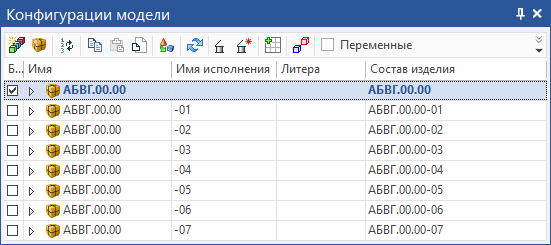
В левой половине окна отображается список существующих конфигураций и исполнений для текущей модели. Для того чтобы начать работать с какой-либо конфигурацией, нужно выбрать её в этом списке. Если в документе ещё нет ни одной конфигурации, список будет пуст.
Для создания конфигурации используется опция ![]() Создать конфигурацию.
Создать конфигурацию.
Для создания нового исполнения используется опция ![]() Создать исполнение.
Создать исполнение.
Для новой конфигурации\исполнения задаётся Имя и Имя исполнения.
Для нового исполнения задаётся Тип состава изделия, на основе которого будет создан состав изделия. При отключённой опции Показывать только подходящие для исполнения типы будут доступны все типы состава изделия, однако рекомендуется оставлять опцию включённой, тогда в списке будет отображаться подходящий для исполнения тип - Групповая спецификация.
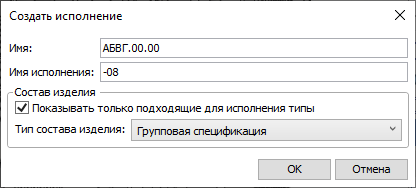
Если в документе заполнено поле Обозначение в окне состава изделия, то по умолчанию обозначение подставляется в имя конфигурации/исполнения. Если эти данные не введены, то подставляется имя файла текущего документа.
После сохранения исполнения автоматически создаётся состав изделия. Имя состава совпадает с именем исполнения.
Для уже созданных конфигураций/исполнений можно изменить имя и, при необходимости, задать литеру, редактируя соответствующую ячейку в таблице.
По умолчанию новой конфигурации/исполнению присваивается набор значений переменных, который соответствует текущему состоянию модели.
В контекстном меню доступны следующие опции:
Удалить - позволяет удалить конфигурацию или исполнение.
Копировать - позволяет скопировать конфигурацию или исполнение.
Изменить тип на конфигурацию/исполнение - позволяет изменить тип выбранного элемента.
Сортировка - позволяет включить сортировку по колонке Имя, а также в порядке создания по возрастанию или убыванию.
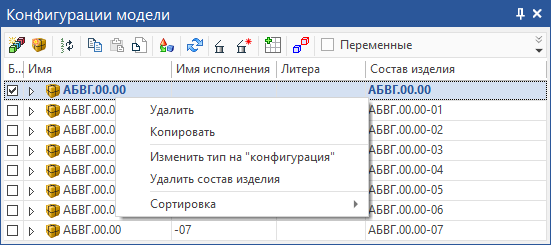
Удалить состав изделия удаляет состав изделия для выбранного элемента.
Состав изделия можно перезадать в колонке Состав изделия нажав Создать….
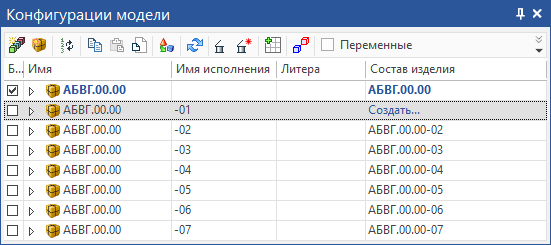
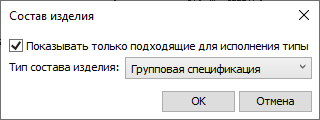
Базовое исполнение. Флаг слева от имени предназначен для задания базового исполнения. Свойства состава изделия, который соответствует базовому исполнению, будут использоваться при отображении данных в режиме Применить представление состава изделия в окне состава изделия. Если у изделия есть исполнения, одно из них обязательно будет базовым. По умолчанию базовым назначается первое созданное исполнение.
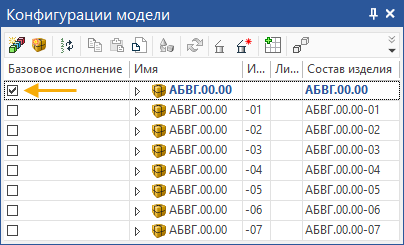
Список значений внешних переменных для выбранной конфигурации можно отобразить с помощью опции Переменные.
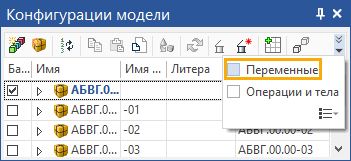
Значения переменных в таблице можно изменять. Для актуализации изменений, конфигурацию потребуется загрузить при помощи соответствующей опции. В некоторых случаях в процессе редактирования модели возможно удаление внешних переменных и добавление новых внешних переменных.
С помощью команды ![]() Выбрать операции и тела можно указать операций и тела модели, сохраняемые в выбранной конфигурации.
Выбрать операции и тела можно указать операций и тела модели, сохраняемые в выбранной конфигурации.
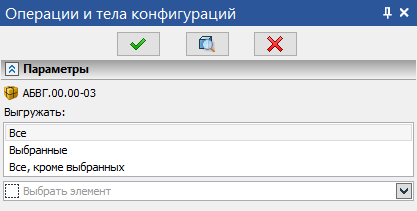
В окне параметров команды в поле Выгружать доступны следующие опции:
•Все
При выборе данной опции в конфигурацию будут входить все операции и тела, имеющиеся в модели.
•Выбранные
При выборе данной опции в конфигурацию будут входить операции и тела, добавленные в список ниже.
•Все, кроме выбранных
При выборе данной опции в конфигурацию будут входить все операции и тела, кроме добавленных в список ниже.
Ниже находится список операций и тел, используемый при выборе двух последних опций для создания конфигурации по произвольному набору тел. Для добавления операции или тела в список наведите на них курсор в 3D окне или дереве модели и нажмите ![]() . При этом можно пользоваться фильтрами на панели фильтров. Справа от списка доступны кнопки, позволяющие
. При этом можно пользоваться фильтрами на панели фильтров. Справа от списка доступны кнопки, позволяющие ![]() Развернуть,
Развернуть, ![]() Свернуть список,
Свернуть список, ![]() Удалить элемент из списка или
Удалить элемент из списка или ![]() Очистить список.
Очистить список.
|
|
Конфигурация по полному набору тел |
Конфигурация по произвольному набору тел |
Список операций и тел, использованный для создания конфигурации, можно также ![]() развернуть или
развернуть или ![]() свернуть прямо в окне
свернуть прямо в окне ![]() Конфигурации модели, нажав кнопку слева от имени конфигурации. С помощью кнопки справа от имени можно Инвертировать операции и тела, т.е. переключаться между опциями
Конфигурации модели, нажав кнопку слева от имени конфигурации. С помощью кнопки справа от имени можно Инвертировать операции и тела, т.е. переключаться между опциями ![]() Выбранные и
Выбранные и ![]() Все, кроме выбранных, описанными выше. Вид кнопки зависит от активной в данный момент опции. Ниже располагаются кнопки, позволяющие
Все, кроме выбранных, описанными выше. Вид кнопки зависит от активной в данный момент опции. Ниже располагаются кнопки, позволяющие ![]() Удалить из списка отдельное тело/операцию.
Удалить из списка отдельное тело/операцию.
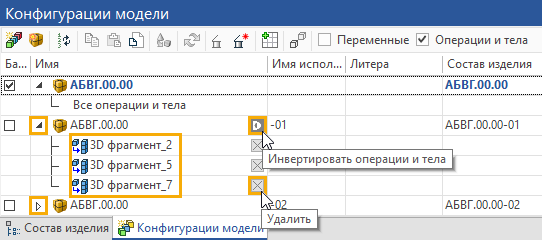
С помощью опции Операции и тела можно отобразить выбранные в опции Выбрать тела и операции элементы отдельными столбцами.
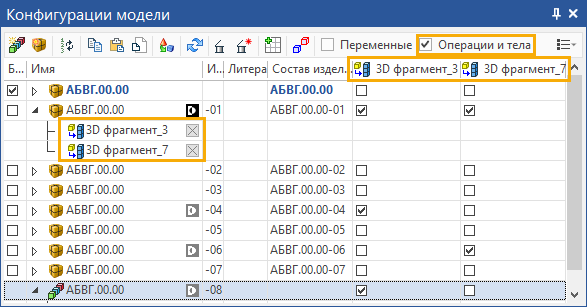
Для работы с конфигурациями/исполнениями также используются опции:
![]() Обновить имена конфигураций и исполнений по обозначению документа - позволяет обновить имена всех конфигураций и исполнений по заданному обозначению документа в составе изделия.
Обновить имена конфигураций и исполнений по обозначению документа - позволяет обновить имена всех конфигураций и исполнений по заданному обозначению документа в составе изделия.
![]()
![]() Копировать. Вставить. Опции позволяют скопировать и создать новую конфигурацию/исполнение на основе уже существующей. При вставке необходимо задать имя для новой конфигурации. Значения внешних переменных и тип состава изделия (для исполнений) копируются из исходного элемента.
Копировать. Вставить. Опции позволяют скопировать и создать новую конфигурацию/исполнение на основе уже существующей. При вставке необходимо задать имя для новой конфигурации. Значения внешних переменных и тип состава изделия (для исполнений) копируются из исходного элемента.
![]() Импорт конфигураций и исполнений из буфера обмена - позволяет импортировать данные, скопированные в буфера обмена из редактора таблиц (MS Excel, LibreOffice Calc и т.п.). Первая строка скопированного набора ячеек считается заголовками колонок, а все последующие - значениями переменных конфигурации или исполнения. В примере ниже был скопирован набор ячеек 3x4:
Импорт конфигураций и исполнений из буфера обмена - позволяет импортировать данные, скопированные в буфера обмена из редактора таблиц (MS Excel, LibreOffice Calc и т.п.). Первая строка скопированного набора ячеек считается заголовками колонок, а все последующие - значениями переменных конфигурации или исполнения. В примере ниже был скопирован набор ячеек 3x4:
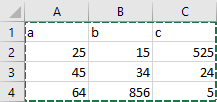
После копирования таблицы в буфер обмена и нажатия опции ![]() появится окно импорта.
появится окно импорта.
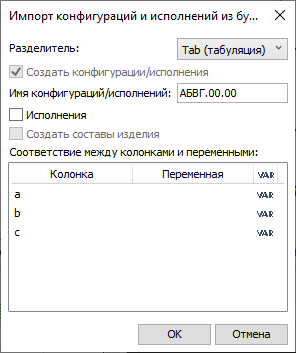
С помощью разделителя можно выбрать представление копируемой таблицы.
По умолчанию создаются конфигурации. Для создания исполнений необходимо использовать опцию Исполнения. Когда данная опция активна, то появляется возможность создания составов изделия.
Если количество строк со значениями переменных совпадает с количеством выбранных конфигураций, то можно не создавать конфигурации, а подставить значения переменных в выбранные. Тогда опция Создать конфигурации/исполнения будет неактивна:
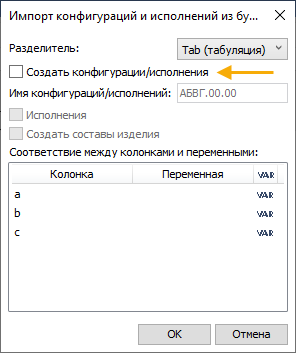
После этого необходимо задать соответствие между колонками и переменными. Для этого нужно нажать на иконку VAR в таблице соответствий. Появится окно для выбора переменной и после сопоставления колонок с переменными результат будет следующим:
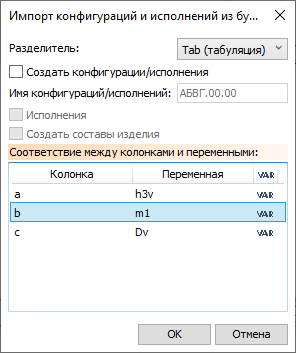
![]() Загрузить - выполняется пересчёт модели со значениями переменных, заданных для выбранной конфигурации. Данная команда позволяет посмотреть геометрию каждой конфигурации.
Загрузить - выполняется пересчёт модели со значениями переменных, заданных для выбранной конфигурации. Данная команда позволяет посмотреть геометрию каждой конфигурации.
![]() Обновить - для переменных выбранной конфигурации/исполнения загружаются текущие значения внешних переменных модели.
Обновить - для переменных выбранной конфигурации/исполнения загружаются текущие значения внешних переменных модели.
![]() Удалить - удаляет выбранную конфигурацию/исполнение.
Удалить - удаляет выбранную конфигурацию/исполнение.
![]() Удалить все - удаляет все конфигурации и исполнения.
Удалить все - удаляет все конфигурации и исполнения.
![]() Создать таблицу исполнений - создаёт таблицу исполнений модели.
Создать таблицу исполнений - создаёт таблицу исполнений модели.